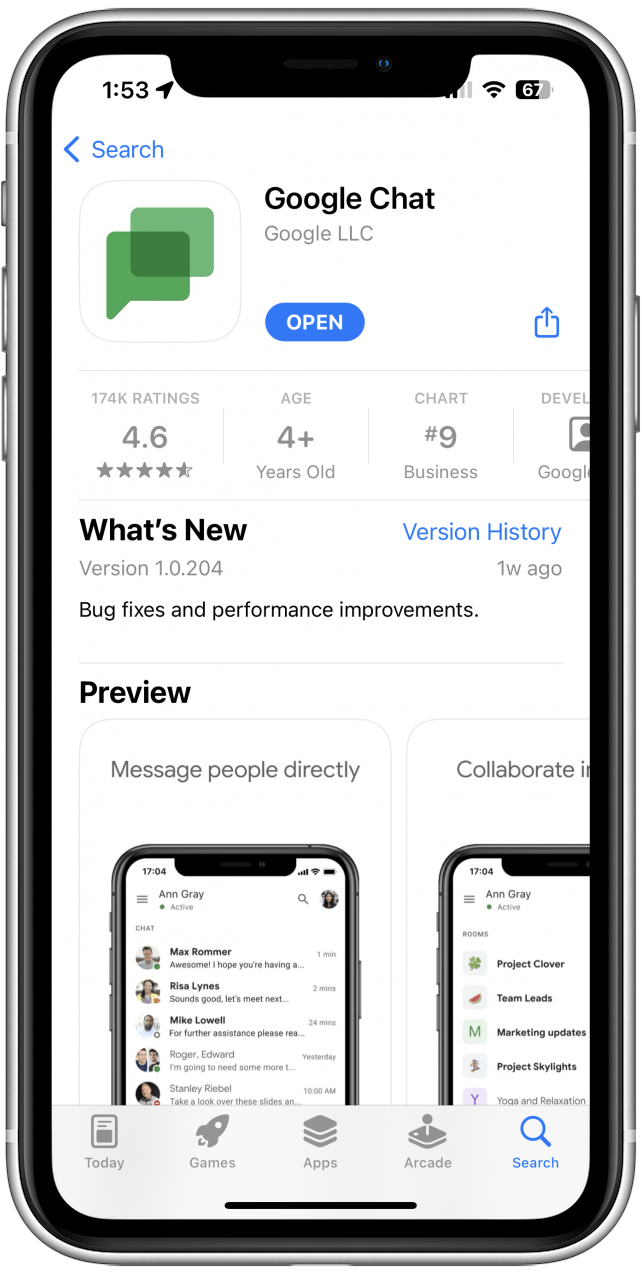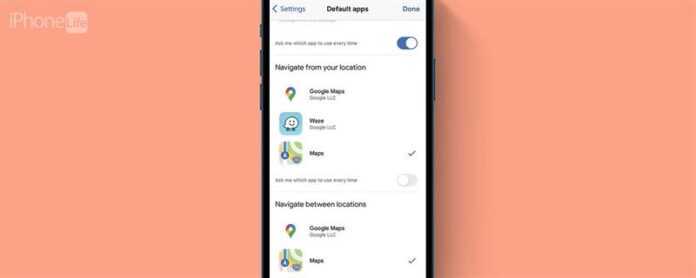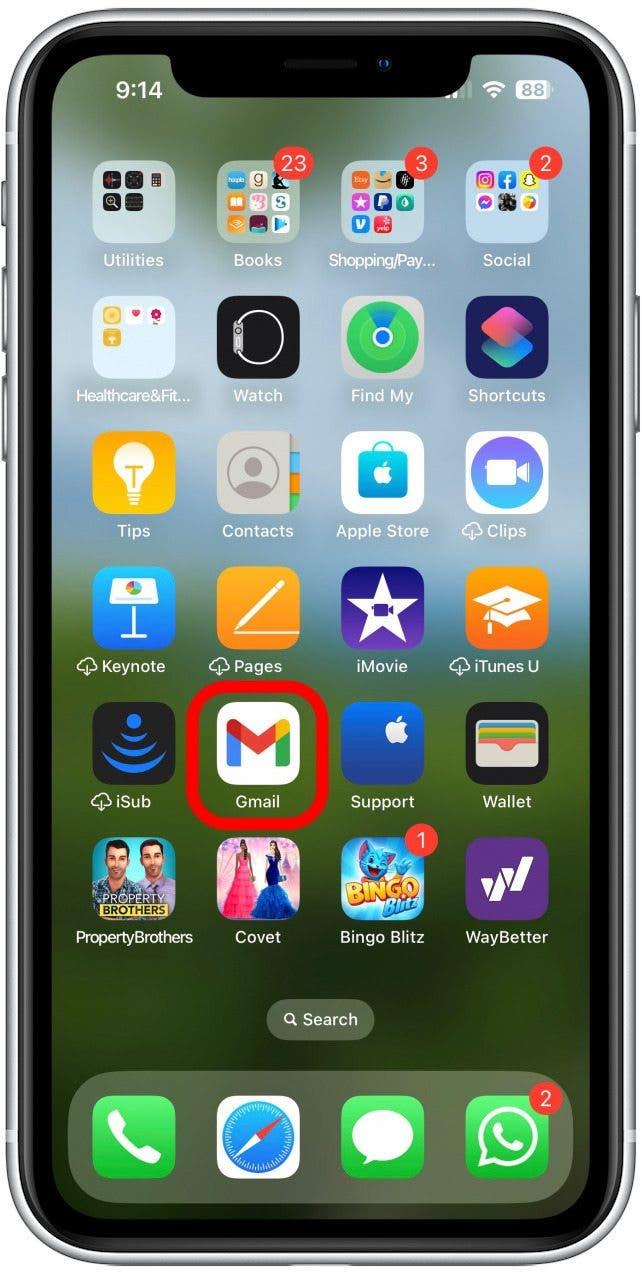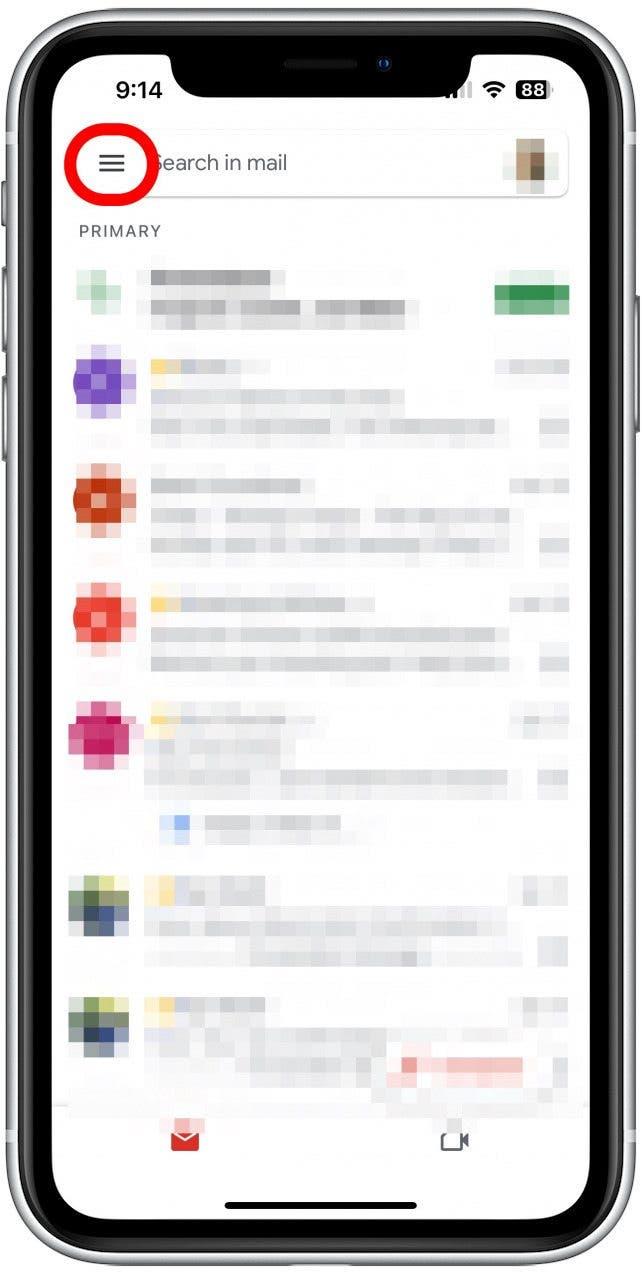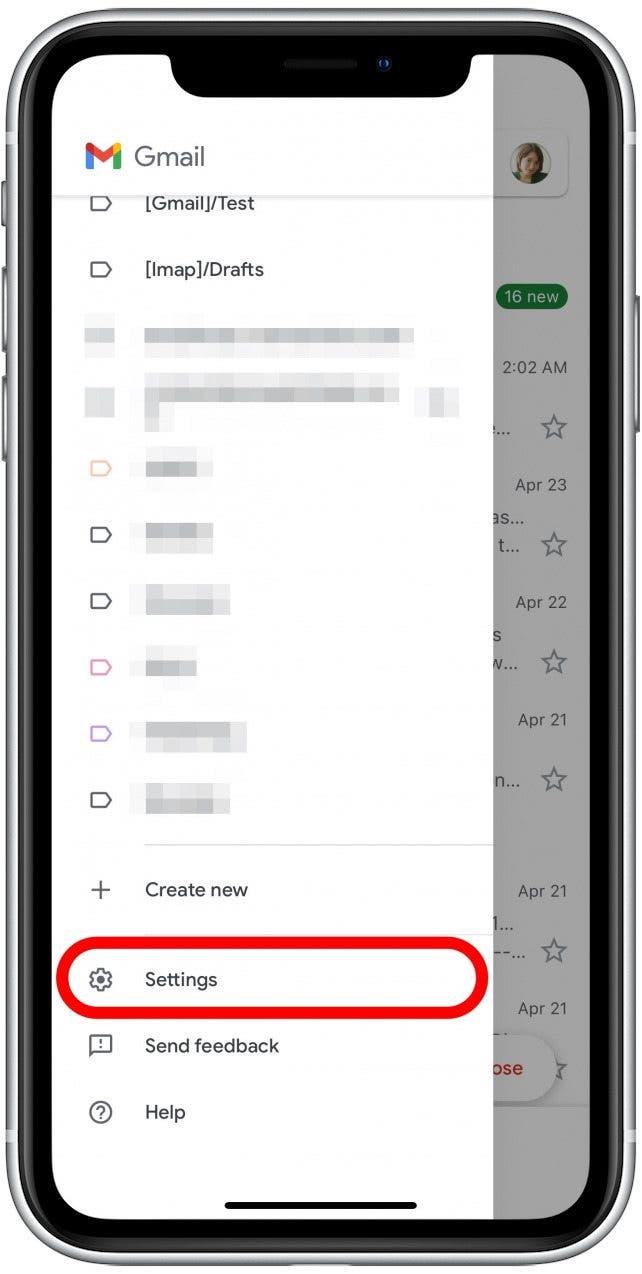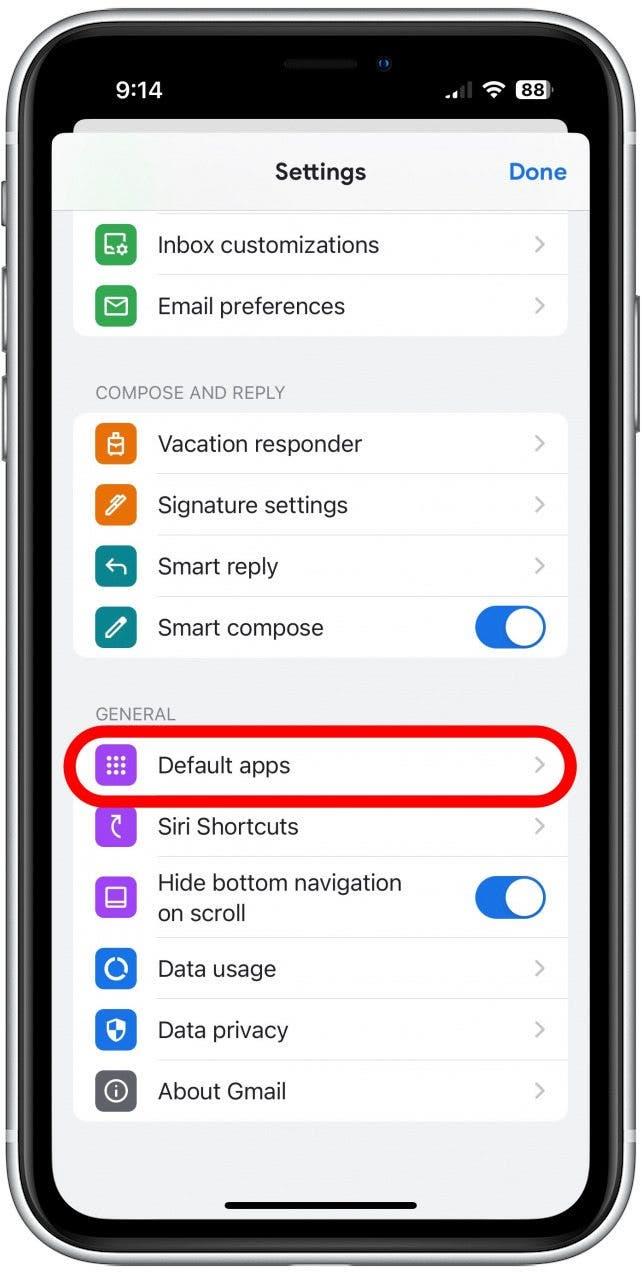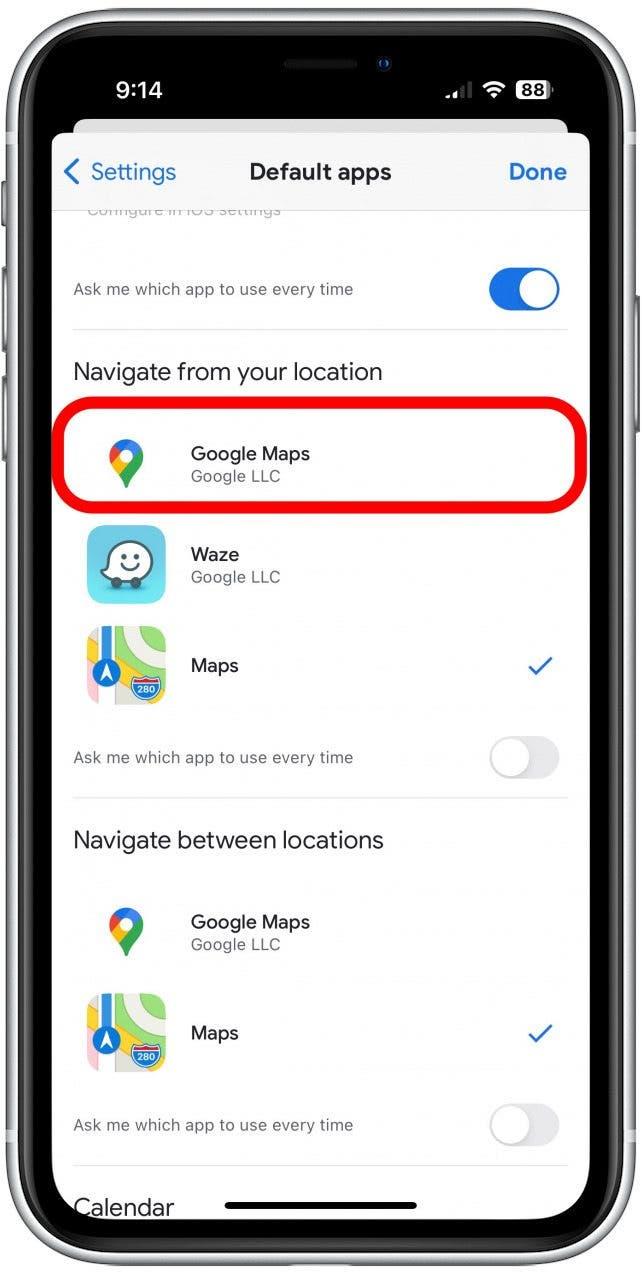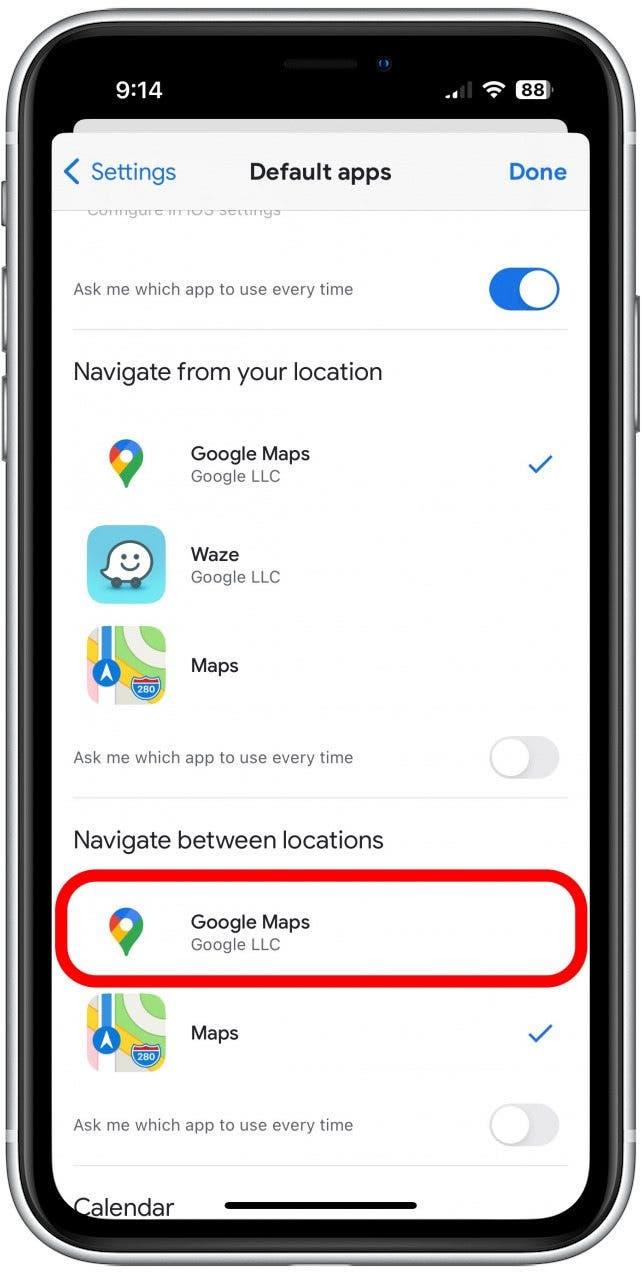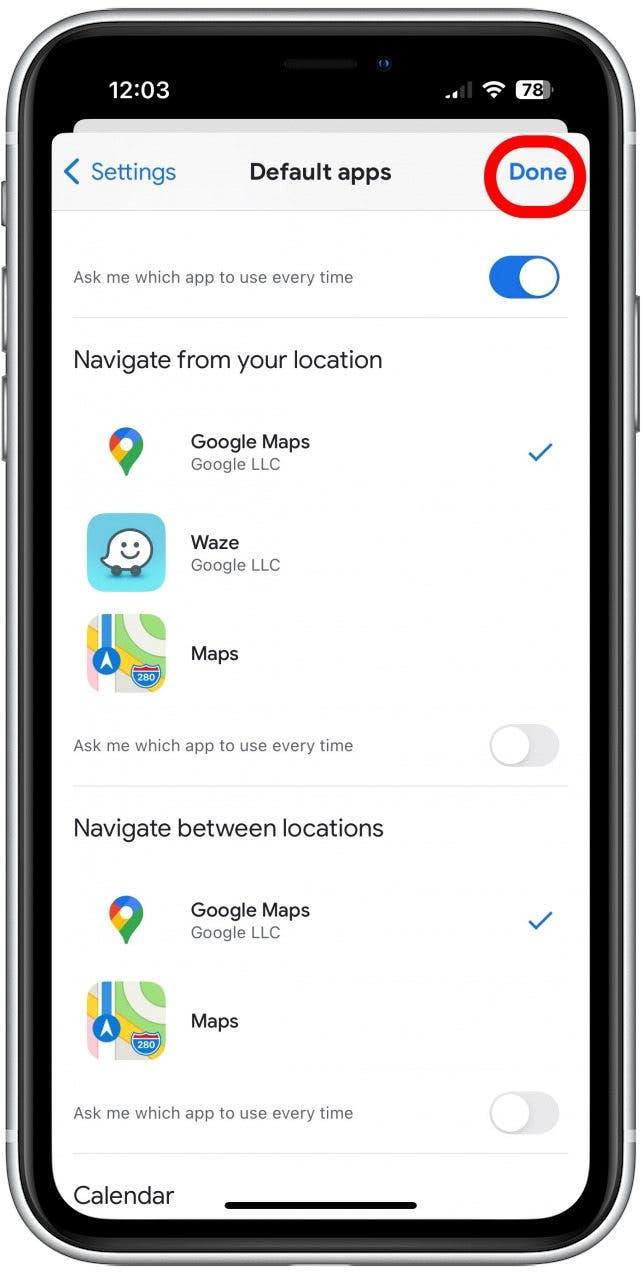Mapy Apple mają swoje mocne i słabe strony, a te słabości mogą prowadzić do preferowania map Google. Oddzielne otwarcie aplikacji i wpisanie adresu za każdym razem, gdy chcesz poruszać się, może być ból, więc możesz zastanawiać się, jak zmienić domyślną mapę na iPhonie. Niestety, nie możesz tego oficjalnie zrobić, ale możesz to zrobić, aby każda nawigacja uruchomiona z poczty lub przeglądanie internetowe zaprowadzi Cię prosto do Map Google. Oto jak ustawić Mapy Google jako domyślne na iPhonie, pracując nad ograniczeniami Apple.
Jak domyślnie sprawić, by Mapy Google na iPhonie
Złe wieści: Nie możesz zmusić Google mapy domyślnej aplikacji mapy na swoim iPhonie. Przynajmniej nie oficjalnie. Możesz jednak ustawić go, aby każda nawigacja, którą otworzysz z wiadomości e -mail lub przeglądania internetowego, otworzyła mapy Apple jednym zastrzeżeniem: Twoja poczta musi być Gmaila, a przeglądanie należy wykonać na Chrome. Weźmy się w to.
1. Ustaw domyślną pocztę na Gmail
Pierwszą rzeczą, którą chcesz zrobić, jest uczyń gmail swoją domyślną aplikację pocztową . Oznacza to, że każdy e -mail, który otrzymasz w aplikacji Gmail, więc kiedy Google mapuje domyślnie dla Gmaila, sprawiasz, że jest to domyślne dla swoich e -maili w ogóle. Zawsze możesz ręcznie otworzyć Gmail, ale ustawienie go jako domyślne automatyzuje procedurę. 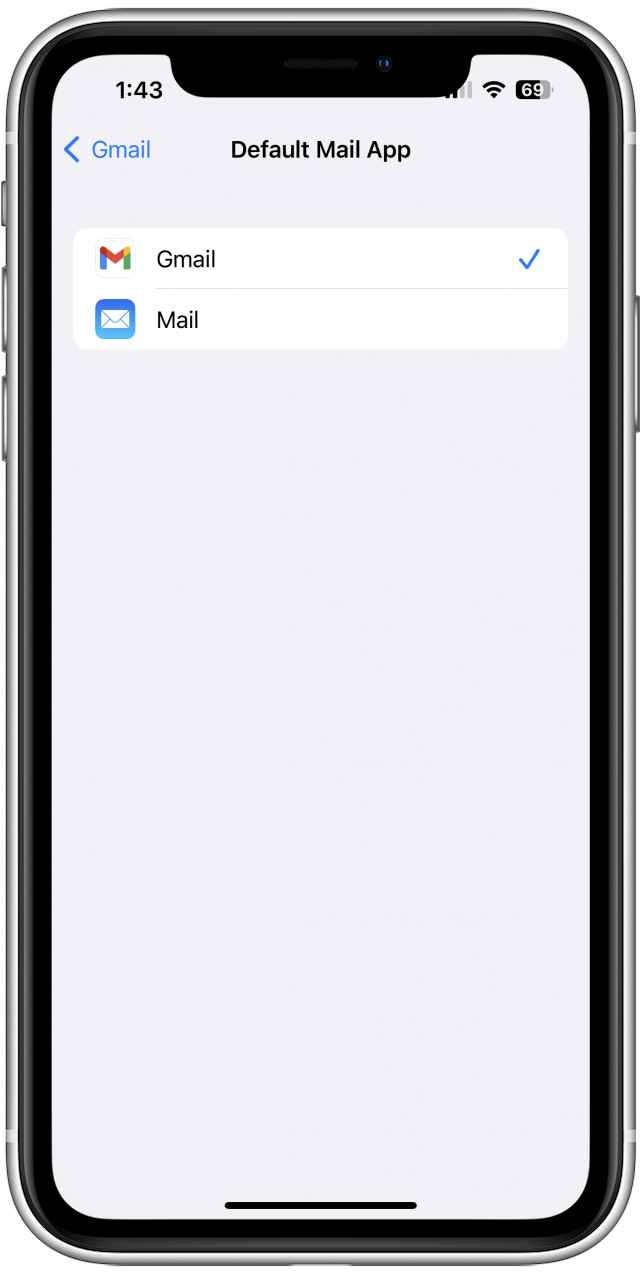
2. Ustaw domyślne mapy na Mapy Google w Gmailu
Teraz, gdy wszystkie twoje e -maile otwierają się w Gmailu, nadszedł czas, aby Google mapuje domyślnie. Oto jak:
- Otwórz aplikację Gmail .

- Stuknij ikonę menu w lewym górnym rogu ekranu.

- Przewiń w dół i dotknij Ustawienia .

- Przewiń w dół i dotknij Domyślne aplikacje .

- Pod „Przejdź z lokalizacji” Stuknij Google Maps .

- W „Nawiguj między lokalizacjami” Stuknij Google Maps .

- Stuknij zrobione po zakończeniu, aby zapisać zmiany.

Teraz cała nawigacja rozpoczęła się od Gmaila uruchomi się w Mapach Google.
3. Ustaw domyślną przeglądarkę na Chrome
Następnie ustaw domyślną przeglądarkę na Chrome . Chrome automatycznie otwiera dowolny link do map w Mapach Google, więc gdy Chrome jest domyślną przeglądarką, możesz iść! 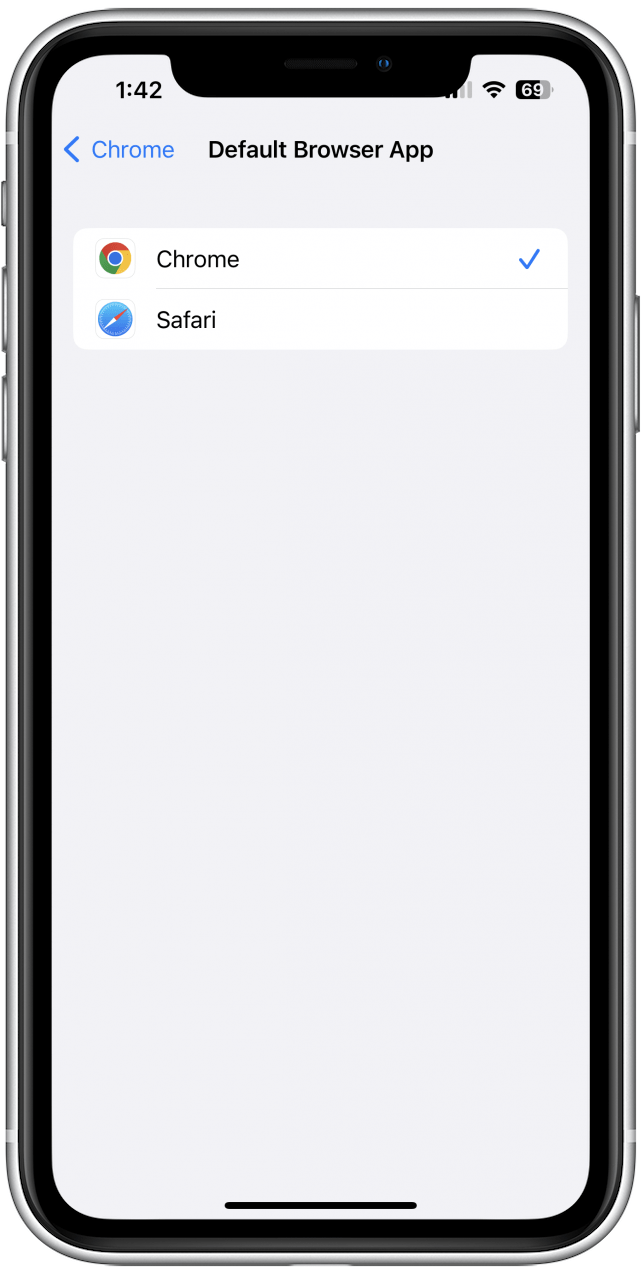
4. Pobierz czat Google
Niestety, nie ma sposobu, aby inny system przesyłania wiadomości domyślnie, ale Google Chat wykorzystuje Mapy Google jako domyślny system nawigacji, więc pobieranie aplikacji może być opłacalne. Możesz komunikować się tylko z innymi osobami, które korzystają z Google za pośrednictwem Google Chat, ale jeśli masz kogoś, kto wysyła Ci wskazówki, który jest również posiadaczem konta Google, powiedz, aby wysłali je za pośrednictwem czatu Google, a link zostanie otwarty na Mapach Google.